Comment imprimer votre calendrier dans macOS Sierra ?
Dans ce tutoriel, je vais vous expliquer comment imprimer votre calendrier présent dans l’application Calendrier de macOS Sierra ?
Imprimer votre calendrier dans macOS Sierra ?
Ouvrez l’application Calendrier
Cliquez sur le menu Fichier puis sur Imprimer…
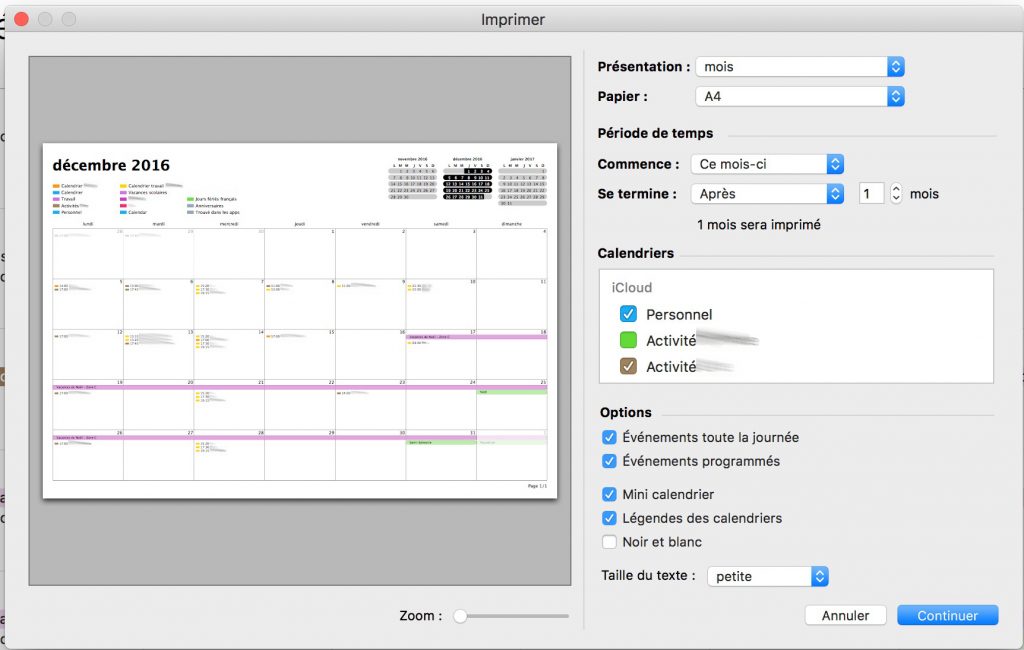
La fenêtre Imprimer s’affiche. Celle-ci est scindée en deux parties distinctes. Sur la gauche vous avez la visualisation de ce que vous imprimerez, suivant les paramètres que vous sélectionnerez.
Sur la partie droite de la fenêtre, vous avez différents paramètres que vous pouvez changer suivant vos souhaits d’impression :
Présentation : Permet de sélectionner, si vous souhaitez imprimer la vue d’un jour, d’une semaine, d’un mois où en liste.
Papier : Permet de sélectionner le format du papier. Laissez le format de papier par défaut, ici A4.
Période de temps (dépend de ce que vous avez sélectionné dans Présentation) :
– Commence : Permet de sélectionner la période de début,
– Se termine : Permet de sélectionner le période de fin.
Calendrier : Vous permet de sélectionner le où les calendrier(s) que vous souhaitez imprimer.
Options :
Évènements toutes la journée : Si sélectionné, permet d’imprimer tous les évènements qui durent une journées entière.
Détails / Numéro de téléphone : Si sélectionné, imprimera le numéro de téléphone du contact avec qui vous avez rendez-vous.
Mini calendrier : Si sélectionné, permet d’imprimer une vue miniature du calendrier en haut à droite de votre impression.
Légendes des calendriers : Si sélectionné, permet si vous avez plusieurs calendriers d’afficher les légendes correspondantes aux calendriers.
Noir et blanc : Si sélectionné, imprimera votre vue de calendrier en noir et blanc.
Taille du texte : Permet de sélectionner, la taille du texte (petite, moyenne et grande) de votre impression.
Dès que, vous aurez choisi vos paramètres, cliquez sur le bouton Continuer
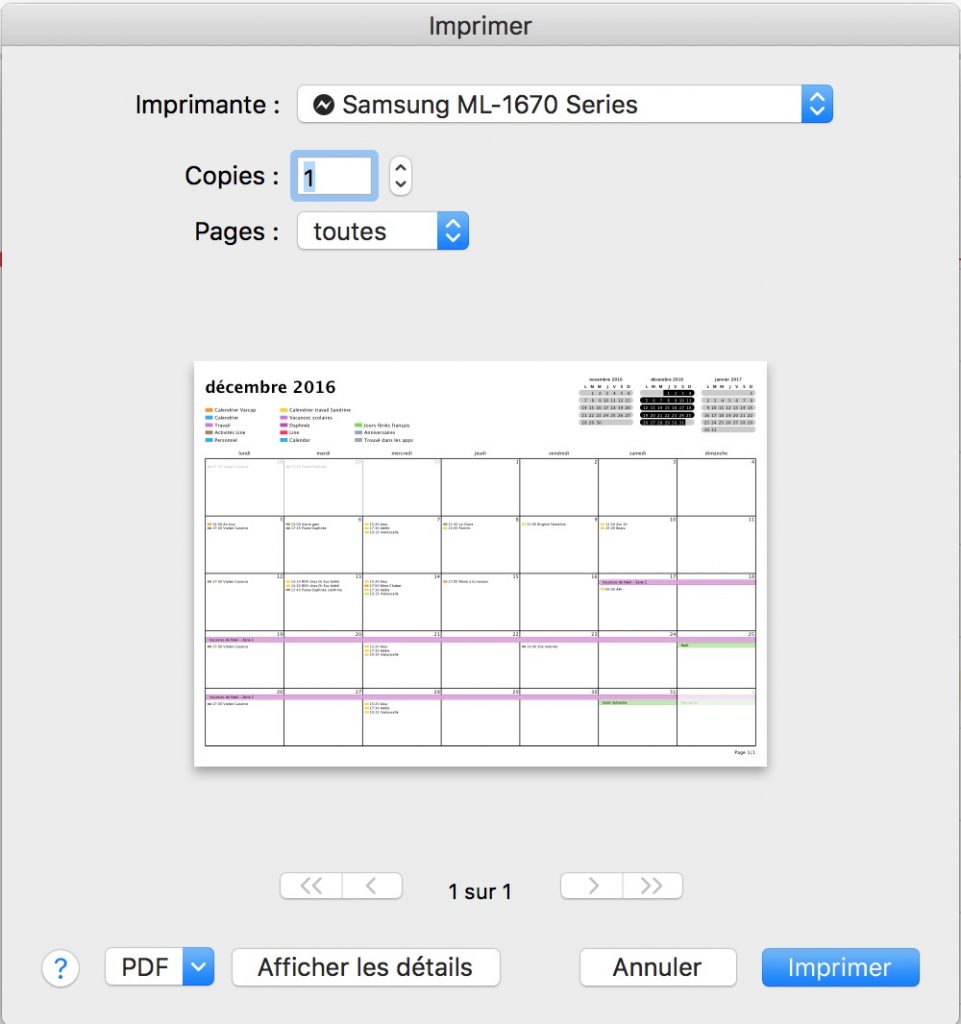
Sélectionnez votre imprimante puis le nombre de copie que vous souhaitez imprimer. Ensuite cliquez sur le bouton imprimer pour obtenir l’impression.
Si vous souhaitez changer des options d’impressions comme l’orientation de la page, ajouter des bordures, cliquez sur le bouton Afficher les détails.
Félicitations ! vous venez d’apprendre à imprimer votre calendrier sous macOS Sierra.

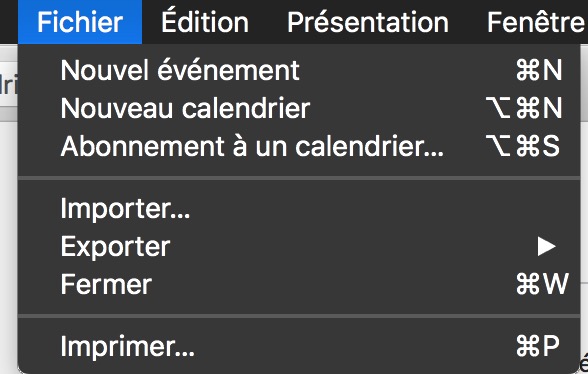



Nul … les dates sont trop petites impossible de modifier la taille ….